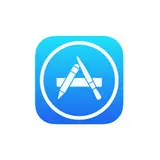Steamの支払い方法まとめ|クレジットカードなしでもOK!未成年におすすめの方法も紹介
「Steamでゲームを購入したいけど、支払い方法がわからない」
「クレジットカードがなくても支払えるの?」
そんな疑問をお持ちではありませんか?
Steamは、世界中のゲームを楽しめる人気のPCゲームプラットフォームです。しかし、支払い方法が多岐にわたるため、どれを選べばよいか迷ってしまう方も多いでしょう。
本記事では、Steamで利用可能な支払い方法を一覧で紹介し、クレジットカードを持っていない方や未成年の方でも安心して利用できる方法について詳しく解説します。
特に、スマホアプリで簡単に発行できるVisaプリペイドカード『バンドルカード』は、クレジットカードがなくてもSteamでの支払いに対応しており、未成年の方にもおすすめです。
この記事を読めば、自分に合った支払い方法が見つかり、安心してSteamでのゲーム購入を楽しめるようになります。ぜひ最後までご覧ください。
【この記事でわかること】
- Steamとは世界最大規模のPCゲームプラットフォーム
- Steamの支払い方法はクレジットカードやコンビニ支払いなど
- クレジットカードを持っていない、使いたくない方は『バンドルカード』がおすすめ!
- バンドルカードは、電話番号さえあればアプリで年齢制限なしで作れるVisaプリペイドカード!
- バンドルカードのチャージの方法にはコンビニ、ネット銀行、ポチっとチャージ(後払い)など複数あり!
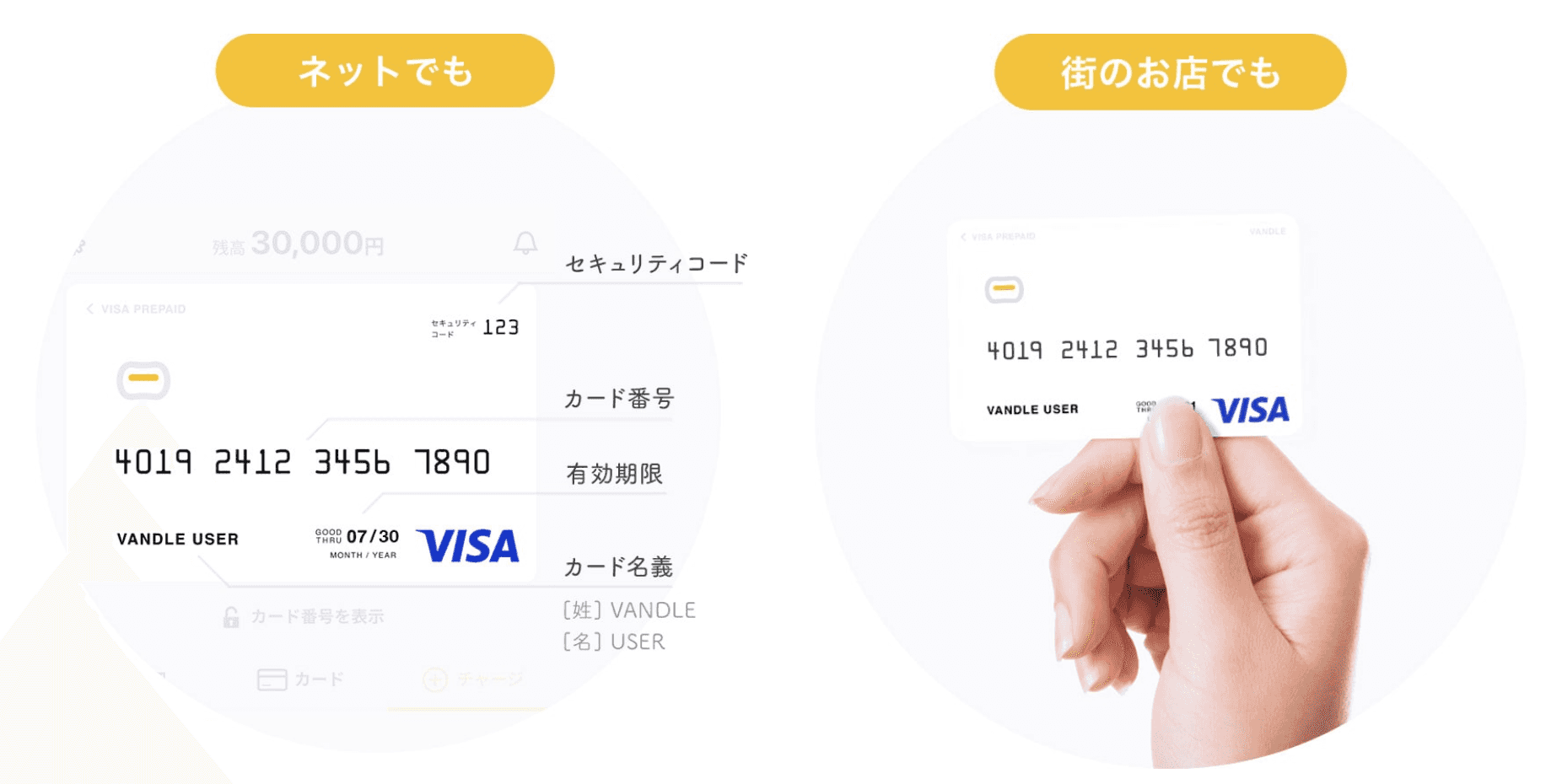
目次
Steam(スチーム)の支払い方法一覧
Steamで使える支払い方法は12種類あります。
- Steamプリペイドカード
- クレジットカード(デビットカード・プリペイドカード)
- コンビニ支払い
- WebMoney (ウェブマネー)
- Paypal(ペイペル)
- nanacoギフト
- Pay-easy(ペイジー:手数料190円)
- 銀行振込
- PayPay(ペイペイ)
- メルペイ
- au PAY
支払い方法はかなり豊富です。
まずは支払い方法を比較して、自分にとってどの方法が最適かを見つけてください!
①Steamプリペイドカード
Steamプリペイドカードとは、コンビニや家電量販店、ゲーム取扱店で購入できるSteam専用の電子マネーです。
クレジットカードを発行できない未成年でも利用できます。
あらかじめ決まった金額を購入できるので、ついつい課金をしすぎてしまうのを防げるのもメリットです。
Steamプリペイドカードは以下の方法で、事前に入金(チャージ)して利用できます。
- PayPal
- クレジットカード
- コンビニ支払い(手数料: 185円)
- 銀行振り込み(手数料: 金融機関により異なる)
- WebMoney(電子マネー)
コンビニ支払い、銀行振り込みでのチャージには、所定の手数料(コンビニ支払い:185円、銀行振込:銀行により異なる)がかかります。
クレジットカード代わりにバンドルカードを使えば、手数料なしでSteam(スチーム)プリペイドカードにチャージできます。
Steamプリペイドカードへチャージする際の手順は以下の通りです。
- アカウント名をクリックしメニューを開く
- 「Steamウォレットに追加」を選択
- 残高追加方法を選択
- それぞれの手続きに従ってチャージ完了
Steamプリペイドカードだけでは払いきれなくなった時はクレジットカードで不足分の支払いも可能です。
②クレジットカード(デビットカード・プリペイドカード)
以下のブランドのクレジットカードで直接支払いが可能です。
- Visa
- JCB
- Mastercard®
- American Express
クレジットカードを利用する場合は、手数料はかかりません!
また、支払いに使えばクレジットカード会社独自のポイント還元がされます。(還元率はクレジットカードの会社によって異なる)
スムーズな支払いができ、手数料がかからないのがクレジットカードのメリットです。
からに、対象ブランドであれば、デビットカード・プリペイドカードも使えますよ。
クレジットカードでのSteamの支払い手順は以下の通りです。
- 購入時にお支払い方法の中から使用するクレジットカードのブランドを選択
- カード情報を入力
- その他の支払い方法(住所)を入力
購入確定後、ライブラリにゲームが追加されれば完��了です!
「クレジットカードを持っていない」
「クレジットカードを使いたくない」
方は、後ほど紹介するバンドルカードの利用がおすすめです。
③コンビニ支払い
コンビニに行く手間と185円の手数料がかかりますが、コンビニでの支払いもできます。
支払いに対応しているコンビニはこちら。
- ファミリーマート
- ローソン
- セブンイレブン
- ミニストップ
- デイリーヤマザキ
- サークルケーサンクス
コンビニに行く手間はかかりますが、必要な分だけを支払うので使いすぎを避けられます。
コンビニ払いでSteamの支払い手順は以下の通りです。
- 購入時にお支払い方法の「コンビニ」を選択
- Steam利用規約に同意し「Degicaに進む」をクリック
- 支払いに行くコンビニを選択し、受付番号をゲット
- 選択したコンビニで支払う
支払い後にはSteam(スチーム)からのゲーム購入完了メールが届き、ライブラリにゲームが追加されます!
なお、支払い手続きは各コンビニによって異なるので注意が必要です!
④ WebMoney(ウェブマネー)
WebMoney(ウェブマネー)とはインターネット決済に利用できる電子マネーです。
ネットやコンビニ、ドラッグストアなどで購入できます。
Webマネーは審査が必要ないので、働いていない学生でも利用できるのがメリットです。
WebMoneyを使ったSteamの支払い手順は以下の通りです。
- 購入時にお支払い方法の「WebMoney」を選択
- Steam利用規約に同意し「Degicaに進む」をクリック
- WebMoneyの番号を入力する
⑤ PayPal(ペイパル)
PayPalは、ネットショッピングなどで利用できる、決済代行サービスです。
仕組みとしてはシンプルでPayPalが買い手と売り手の間に立って決済を行います。
PayPalを通しての支払いになるので、クレジットカードなどの個人情報を直接サイト側に登録する必要がありません。
「海外のサイトでクレジットカードを使いたくない...」
「サイトにカード情報を登録するのは避けたい...」
クレジットカードで支払いしたいけど、カードの不正利用に不安がある方にはPayPalがぴったりです。
しかし、18歳以上でないとPayPalの利用はできません。
▷ PayPalとは
PayPalでのSteamの支払い手順は以下の通りです。
- 購入時の支払い方法を「PayPal」と選択
- PayPalにログイン
- ログイン後、「同意して支払う」を選択
PayPalのアカウントを持っていない場合は、作成から必要ですが、クレジットカードや銀行口座の情報を登録してしまえば、次からはIDとパスワードのみでの支払いが可能です。
⑥ nanacoギフト
nanacoギフトとは、nanacoカード/モバイルに登録することで、電子マネーnanaco�として受け取れるサービスです。
Steamのようなnanacoギフト対応サイトでは、nanacoギフトを直接支払いに利用できます。
nanacoギフトでのSteamの支払い手順は以下の通りです。
- 支払い方法で[nanacoギフト」を選択
- Degicaに進むをクリック
- 銀行口座情報を入力
nanacoギフトは通販サイトである「オムニ7」との相性が良いので、オムニ7をよく利用する方にはおすすめです。
ただし、nanacoギフトはすでに販売が終了しており、入手方法は少ないのには注意が必要です。
⑦ Pay-easy(ペイジー:手数料190円)
Pay-easy(ペイジー)とは税金や公共料金の支払いをATMやインターネットバンキングから決済できるサービスです。
Pay-easyマークのある払込書(税金や公共料金)の支払いに利用できます。
Steamもペイジーでの支払いが可能です。しかし、Pay-easyの利用には決済手数料として190円がかかります。
ペイジーでのSteamの支払い手順は以下の通りです。
- 購入時の支払い方法を「ペイジー」と選択
- 支払い用のQRコードが表示されるのでスマホでスキャン
- PayPayアプリで支払いを完了する
24時間365日、スマホやパソコンから支払いができます。
⑧ 銀行振込
クレジットカードがない場合は、銀行振込でも支払いができます。
Steamの場合、金融機関の指定がないので、どこの銀行でも振込可能ですが手数料が発生します。
銀行によって手数料は変わるので、いつも使っている銀行に確認が必要です。
銀行振込でのSteamの支払い手順は以下の通りです。
- 支払い方法で[銀行振込」を選択
- Degicaに進むをクリック
- 支払い金額と支払い情報を確認・入力
- 振込先の情報が表示されるので、情報に従って銀行で振込
振込するたびに手数料が発生し、銀行に行く手間がかかるので支払い方法としてはあまりおすすめできません。
⑨ PayPay(ペイペイ)
PayPayはスマホ一つで簡単に支払いができるサービスです。
「PayPay」のアプリをダウンロードしてアカウント作成すれば利用可能で、スマホ一つで決済や送金が行えるようになります。
こちらも審査がないので学生やアルバイトの方でも利用できます。
PayPayでのSteamの支払い手順は以下の通りです。
- 購入時の支払い方法を「PayPay」と選択
- 支払い用のQRコードが表示されるのでスマホでスキャン
- PayPayアプリで支払いを完了する
PayPayアプリで支払いが完了したらSteamの画面に戻ってください。Steamの画面には「ご購入ありがとうございました。」と表示されます。
ただし、PayPayは事前にチャージしない使えないので、購入分の金額を入金してから支払いをしましょう。
⑩ メルペイ
メルペイは、フリマアプリ「メルカリ」を通して、スマホ決済ができるサービスです。
メルカリの売上金で支払いができます。メルカリをよく利用する方にはおすすめです。
- 購入時の支払い方法を「メルペイ」と選択
- 支払い用のQRコードが表示さ�れるのでスマホでスキャン
- メルペイアプリで支払いを完了する
こちらもクレジットカードがなくても支払いが可能です。
⑪ au PAY
au PAYは、auブランドを展開するKDDI、および沖縄セルラー電話が提供するQRコード決済です。
auの回線を契約していなくても利用はできますよ。
- 購入時の支払い方法を「au PAY」と選択
- 支払い用のQRコードが表示されるのでスマホでスキャン
- au PAYアプリで支払いを完了する
支払いごとにポイントが貯まるのはメリットです。
Steam(スチーム)の支払いならプリペイドカードの『バンドルカード』がおすすめ

クレジットカードを持っていない方には手数料のかかるコンビニ支払いや、ゲーム専用のSteamウォレットの開設は少々面倒かもしれませんね。
そんな時、『バンドルカード』なら、誰でも簡単にVisaカードとしてSteamで支払いができます!
アプリから誰でも1分で作れる「バンドルカード」
バンドルカードの始め方は非常に簡単です!
バンドルカードはプリペイドカードなので、クレジットカードとは異なり、「年齢制限・審査・年会費・発行手数料」がありません。
カード発行は、スマホにアプリをインストールしアカウント作成画面から、
- ユーザーID
- パスワード
- 電話番号
- 生年月日
- 性別
を登録するだけで、Steamの支払いに使えるバーチャルカードが発行されます。
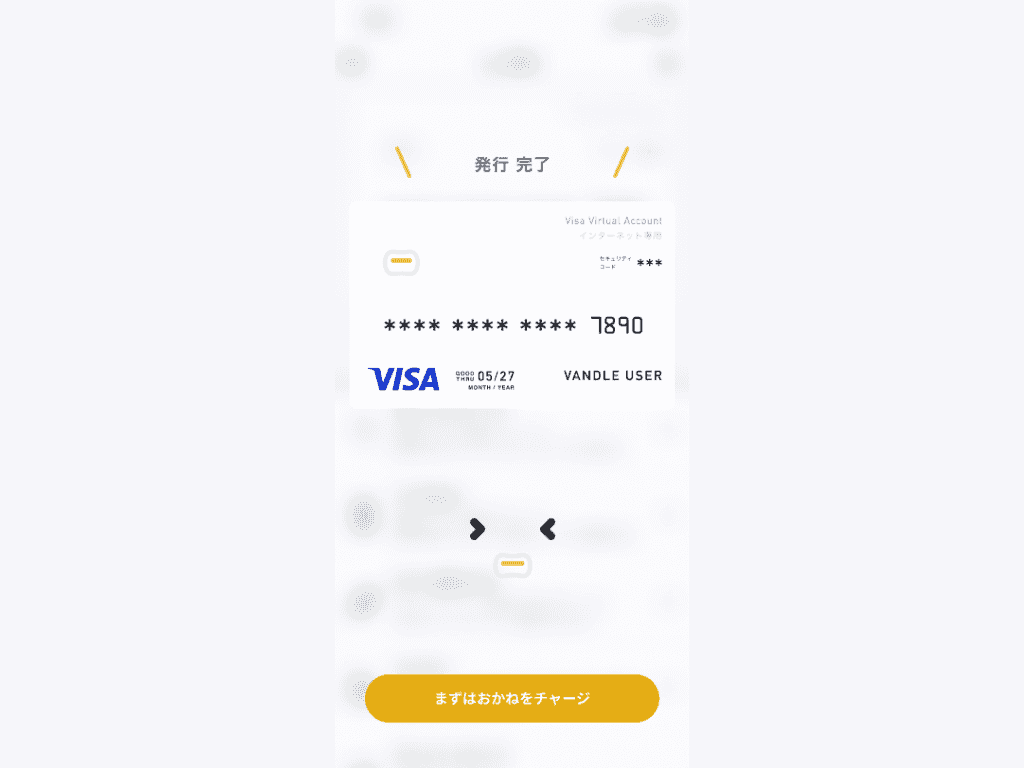
あとはプリペイドカードなので、事前にお金を入金(チャージ)するだけで利用可能です。
バンドルカードのチャージ方法
さまざまな方法からお好きな方法でチャージできます!
バンドルカードのチャージ方法は、以下の中から選べます。
- ポチっとチャージ
- d払い
- セブン銀行ATM
- ローソン銀行ATM
- コンビニ(ファミリーマート・ミニストップ・セイコーマート・デイリーヤマザキ)
- クレジットカード(Visa・MasterCard・JCB・AMEX・Diners)
- ビットコイン(bitFlyer)
- ネット銀行
- 銀行ATM
- ギフトコード
チャージが完了したらSteamでの支払いに使えます。
また、手数料300円でリアルカードを発行すれば、街のVisa加盟店でもお買い物ができるようになりますよ。
チャージするお金がなくても後払いできておすすめ!
バンドルカードにチャージするお金が手元になくても大丈夫!
ポチっとチャージを使えばどこでも即時チャージができます!
チャージした金額と手数料を翌月の好きなタイミングでコンビニなどで支払えばOKです!
プリペイドカードでありながら、後払いができるのはバンドルカードの特長です。
※ ポチっとチャージは、満18歳以上のお客さまが��利用規定に同意のうえご利用いただけます。また、ご利用には手数料・年齢確認・審査が必要です。
※ ポチっとチャージは株式会社セブン銀行が提供するサービスを利用しています。
アプリのダウンロードはこちらからどうぞ!
バンドルカードでSteam(スチーム)の支払いをする方法
ここからはバンドルカードを使ったSteamの支払い方法について解説します。
以下の流れで支払いができますよ。
- Steamストアにて購入したいゲームをカートに入れます。
- 支払い方法は「ビザ」を選択します。
- バンドルカードのカード番号や住所を入力します。カード名義には、『VANDLE USER』と入力して下さい。
- 確認画面で「購入」をタップします。
以上でライブラリにゲームが追加され、Steamでの支払いは完了です!
バンドルカードの発行からSteamでの支払いまで��簡単なので、ぜひ使ってみてください。
Steam(スチーム)で支払い方法を変更する手順
Steamでの支払い変更は、Steam内の【アカウント詳細】画面から行います。
登録している支払い方法の右横にある【編集/削除】もしくは下の【このアカウントにリンクされた支払い方法を更新する】をクリックすると新しい支払い方法情報を入力できます。
Steam(スチーム)で購入履歴を確認する方法
Steamの購入履歴、以下の手順で確認できますよ。
- アカウント詳細にアクセス
- 購入履歴を表示を選択
これにより、購入したアイテムや購入日、支払い方法、ウォレットの残高の変更履歴など、詳細な取引情報が表示されます。
万が一、取引に関する問題や疑問が生じた場合は、該当の項目をクリックするとサポートページにアクセスできるので、そこから問い合わせも可能です。
��関連記事
» 『原神』チャージセンターの支払い方法・課金方法は?値上げ(iOS)の対策も紹介
» 『原神』公式サイトでの課金方法はクレジットカードがなくても大丈夫!
» VALORANT(ヴァロラント)の課金方法は?プリペイドカードでOK!
» 【荒野行動】課金方法まとめ・クレカ不要で簡単に課金できる方法も!
» フォートナイトの課金方法・値段を紹介!クレジットカードなしでもOK!
» 【ウマ娘】課金方法について解説!クレジットカードがなくても支払い可能!
まとめ
本記事では大人気PCゲームプラットフォームSteam(スチーム)について、また有料ゲームの購入方法についてお伝えしました。
また、Steamの支払いに使えるプリペイドカードである『バンドルカード』についても紹介しました。
バンドルカードはSteam以外でもさまざまな実店舗やオンライン決済の場面で利用できます。
クレジットカードを持っていない学生さんやクレジットカード発行に抵抗がある方などはぜひ、この機会にバンドルカードでお得にはじめてみてはいかがでしょうか?
Sayo Morimoto
作成:2020年5月14日
更新:2025年6月18日
人気記事
- Amazonの支払い方法を完全解説!クレジットカードからギフト券まで対応オプションまとめ
Amazonで使える支払い方法をわかりやすく解説!クレジットカード、ギフト券、あと払い(ペイディ)など、初心者にも安心の全オプションを紹介します。
- App StoreやiTunes Storeでアプリや音楽をどうやって買うの?
App StoreやiTunes Storeにバンドルカードを登録してアプリや音楽を購入する方法をご説明します。
- Google Oneとは?支払い方法や料金・クレジットカードなしでの対処法も解説
Google Oneの支払い方法を完全ガイド!クレジットカードやPayPal、モバイルキャリア決済など、多様な支払い手段を解説。さらに、クレジットカードを持たない方にもおすすめの「バンドルカード」の使い方も詳しく紹介。
- マイニンテンドーストアからNintendo Switch2の購入方法!支払い方法や条件を解説
ニンテンドースイッチ2の購入方法をマイニンテンドーストアに特化して徹底解説!支払い方法や応募条件、クレカがなくても買える方法も紹介します。
- 【クレカ不要】Netflixの支払い方法は8種類!変更手順についても解説
Netflix(ネットフリックス)で使える支払い方法を全て解説します。合わせて、Netflixの支払いに使えるバンドルカードでのお支払いも紹介します。
ご質問等がございましたらお気軽にお問い合わせください。
営業時間:平日9:30 〜 17:00
電話窓口受付終了のお知らせ
バンドルカードサポートデスクは電話でのお問い合わせ受付を終了させていただきます。
受付を終了する電話番号:050-5578-8117
詳しくはこちら